Een virtueel netwerk (klassiek) maken met behulp van een netwerkconfiguratiebestand met PowerShell
Belangrijk
Klassieke Virtual Network is nu afgeschaft voor nieuwe klanten en wordt op 31 augustus 2024 voor alle klanten buiten gebruik gesteld. Nieuwe implementaties moeten gebruikmaken van het nieuwe Azure Resource Manager-implementatiemodel op basis van Azure Resource Manager Virtual Network
Een virtueel Azure-netwerk (VNET) is een weergave van uw eigen netwerk in de cloud. U kunt uw Azure-netwerkinstellingen beheren en DHCP-adresblokkeringen, DNS-instellingen, beveilingsbeleidsregels en routering definiëren. U kunt uw VNet ook verder segmenteren naar subnetten en Azure IaaS virtuele machines (VM’s) en PaaS-rolinstanties implementeren, op dezelfde manier als waarop u fysieke en virtuele machines op uw on-premises datacenter implementeert. U zou uw netwerk kunnen uitbreiden naar Azure, waarbij u uw eigen IP-adresblokkeringen gebruikt. Lees het Overzicht Virtueel netwerk als u niet bekend bent met VNetten.
Belangrijk
Voordat u met Azure-resources gaat werken, is het belangrijk om te weten dat Azure momenteel twee implementatiemodellen heeft: Azure Resource Manager en het klassieke model. Zorg ervoor dat u begrijpt wat implementatiemodellen en hulpprogramma's zijn voordat u met een Azure-resource gaat werken. U kunt de documentatie voor verschillende hulpprogramma's bekijken door op de tabbladen boven aan dit artikel te klikken.
In dit document wordt beschreven hoe u een VNet maakt met behulp van het klassieke implementatiemodel. U kunt ook een virtueel netwerk maken in het Resource Manager-implementatiemodel.
Scenario
In dit document wordt het volgende scenario gebruikt om te laten zien hoe u een VNet en subnetten maakt:
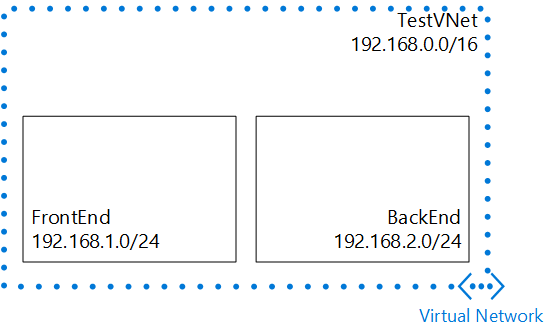
In dit scenario maakt u een VNet met de naam TestVNet, met een gereserveerd CIDR-blok van 192.168.0.0./16. Het VNet bevat de volgende subnetten:
- FrontEnd, met 192.168.1.0/24 als CIDR-blok.
- BackEnd, met 192.168.2.0/24 als CIDR-blok.
Een virtueel netwerk maken met behulp van een netwerkconfiguratiebestand vanuit PowerShell
Azure gebruikt een XML-bestand om alle virtuele netwerken te definiëren die beschikbaar zijn voor een abonnement. U kunt dit bestand downloaden, bewerken om bestaande virtuele netwerken te wijzigen of verwijderen en nieuwe virtuele netwerken maken. In deze zelfstudie leert u hoe u dit bestand, ook wel netwerkconfiguratiebestand (of netcfg)-bestand genoemd, downloadt en bewerkt om een nieuw virtueel netwerk te maken. Zie het configuratieschema voor virtuele Azure-netwerken voor meer informatie over het netwerkconfiguratiebestand.
Voer de volgende stappen uit om een virtueel netwerk te maken met een netcfg-bestand met behulp van PowerShell:
Als u Azure PowerShell nog nooit hebt gebruikt, voert u de stappen in het artikel Azure PowerShell installeren en configureren uit, meldt u zich aan bij Azure en selecteert u uw abonnement.
Gebruik in de Azure PowerShell-console de cmdlet Get-AzureVnetConfig om het netwerkconfiguratiebestand te downloaden naar een map op uw computer door de volgende opdracht uit te voeren:
Get-AzureVNetConfig -ExportToFile c:\azure\NetworkConfig.xmlVerwachte uitvoer:
XMLConfiguration ---------------- <?xml version="1.0" encoding="utf-8"?>...Open het bestand dat u in stap 2 hebt opgeslagen met behulp van een XML- of teksteditortoepassing en zoek naar het <element VirtualNetworkSites> . Als u al netwerken hebt gemaakt, wordt elk netwerk weergegeven als een eigen <VirtualNetworkSite-element> .
Als u het virtuele netwerk wilt maken dat in dit scenario wordt beschreven, voegt u de volgende XML toe net onder het <element VirtualNetworkSites> :
<?xml version="1.0" encoding="utf-8"?> <NetworkConfiguration xmlns:xsd="http://www.w3.org/2001/XMLSchema" xmlns:xsi="http://www.w3.org/2001/XMLSchema-instance" xmlns="https://schemas.microsoft.com/ServiceHosting/2011/07/NetworkConfiguration"> <VirtualNetworkConfiguration> <VirtualNetworkSites> <VirtualNetworkSite name="TestVNet" Location="East US"> <AddressSpace> <AddressPrefix>192.168.0.0/16</AddressPrefix> </AddressSpace> <Subnets> <Subnet name="FrontEnd"> <AddressPrefix>192.168.1.0/24</AddressPrefix> </Subnet> <Subnet name="BackEnd"> <AddressPrefix>192.168.2.0/24</AddressPrefix> </Subnet> </Subnets> </VirtualNetworkSite> </VirtualNetworkSites> </VirtualNetworkConfiguration> </NetworkConfiguration>Sla het netwerkconfiguratiebestand op.
Gebruik in de Azure PowerShell-console de cmdlet Set-AzureVnetConfig om het netwerkconfiguratiebestand te uploaden door de volgende opdracht uit te voeren:
Set-AzureVNetConfig -ConfigurationPath c:\azure\NetworkConfig.xmlGeretourneerde uitvoer:
OperationDescription OperationId OperationStatus -------------------- ----------- --------------- Set-AzureVNetConfig <Id> SucceededAls OperationStatus niet Geslaagd is in de geretourneerde uitvoer, controleert u het XML-bestand op fouten en voert u stap 6 opnieuw uit.
Gebruik in de Azure PowerShell-console de cmdlet Get-AzureVnetSite om te controleren of het nieuwe netwerk is toegevoegd door de volgende opdracht uit te voeren:
Get-AzureVNetSite -VNetName TestVNetDe geretourneerde uitvoer (afgekort) bevat de volgende tekst:
AddressSpacePrefixes : {192.168.0.0/16} Location : Central US Name : TestVNet State : Created Subnets : {FrontEnd, BackEnd} OperationDescription : Get-AzureVNetSite OperationStatus : Succeeded